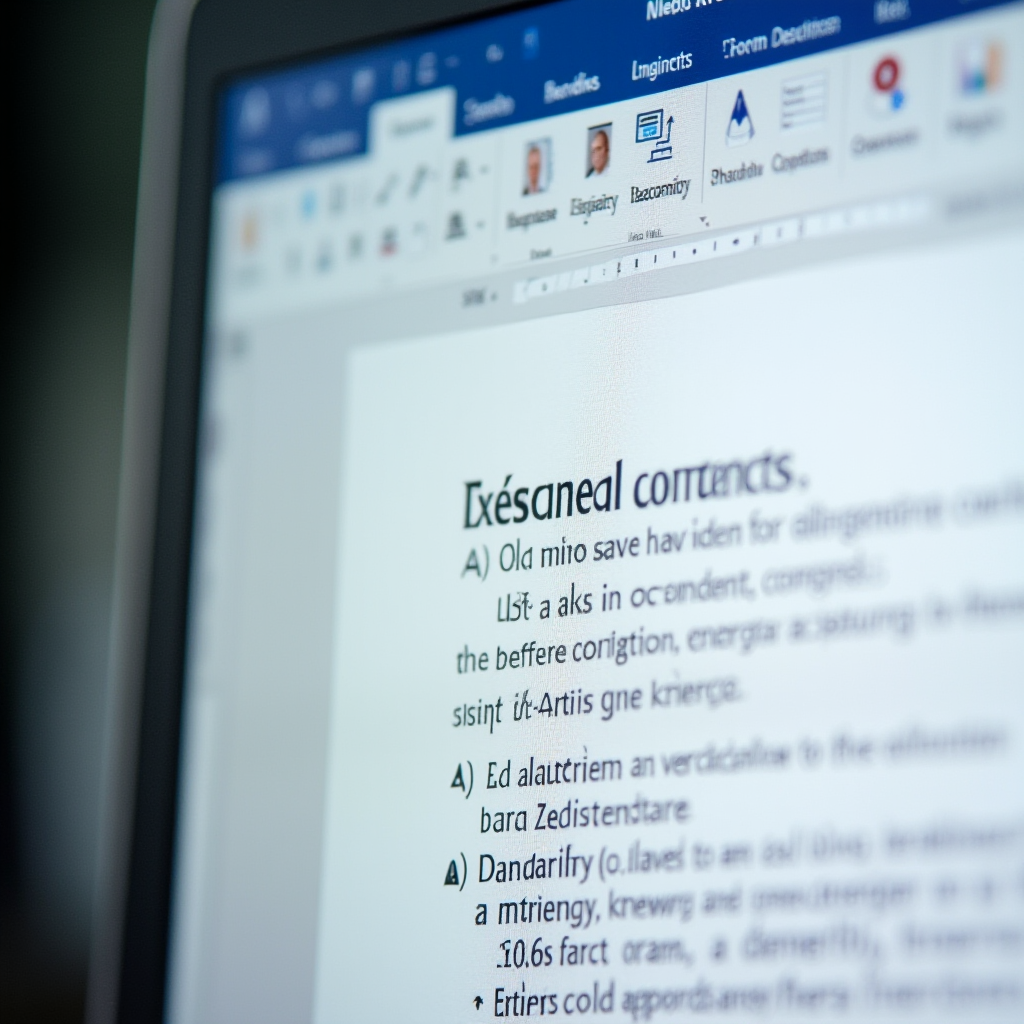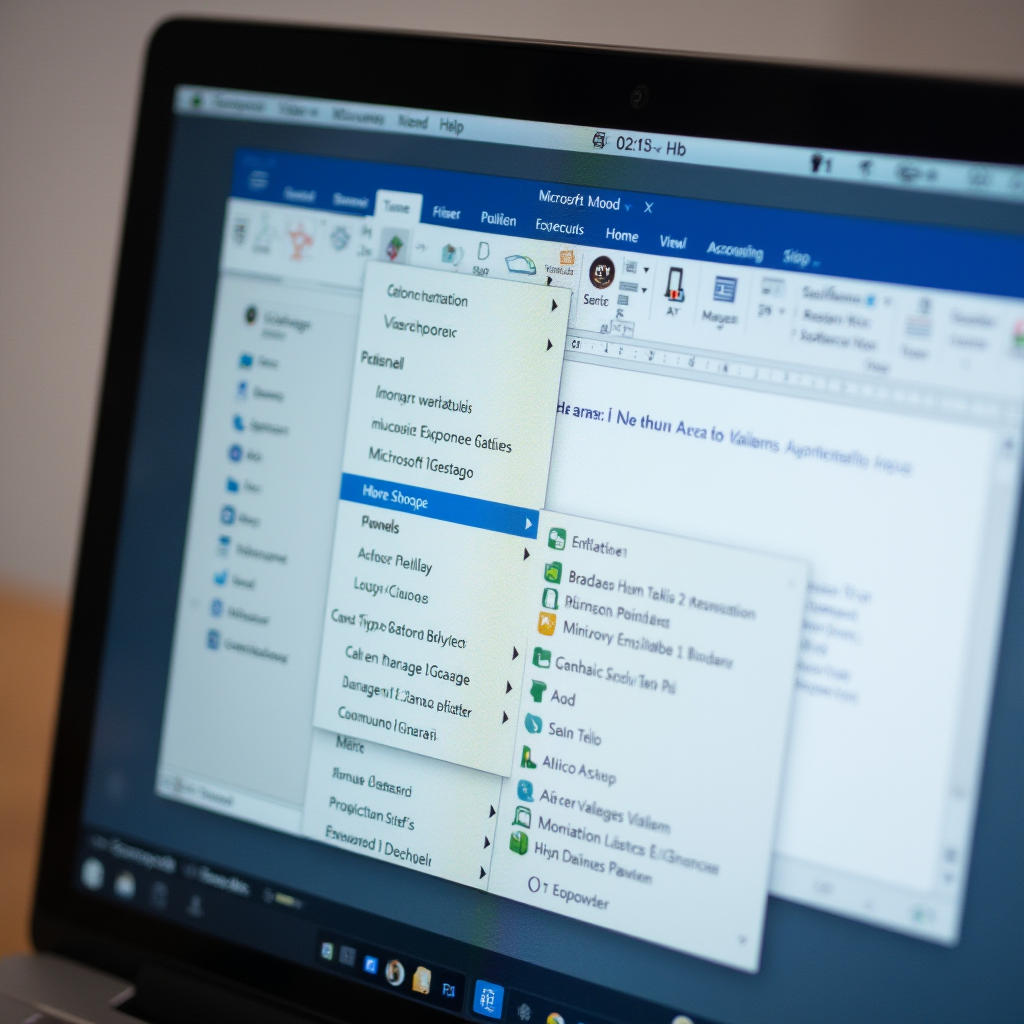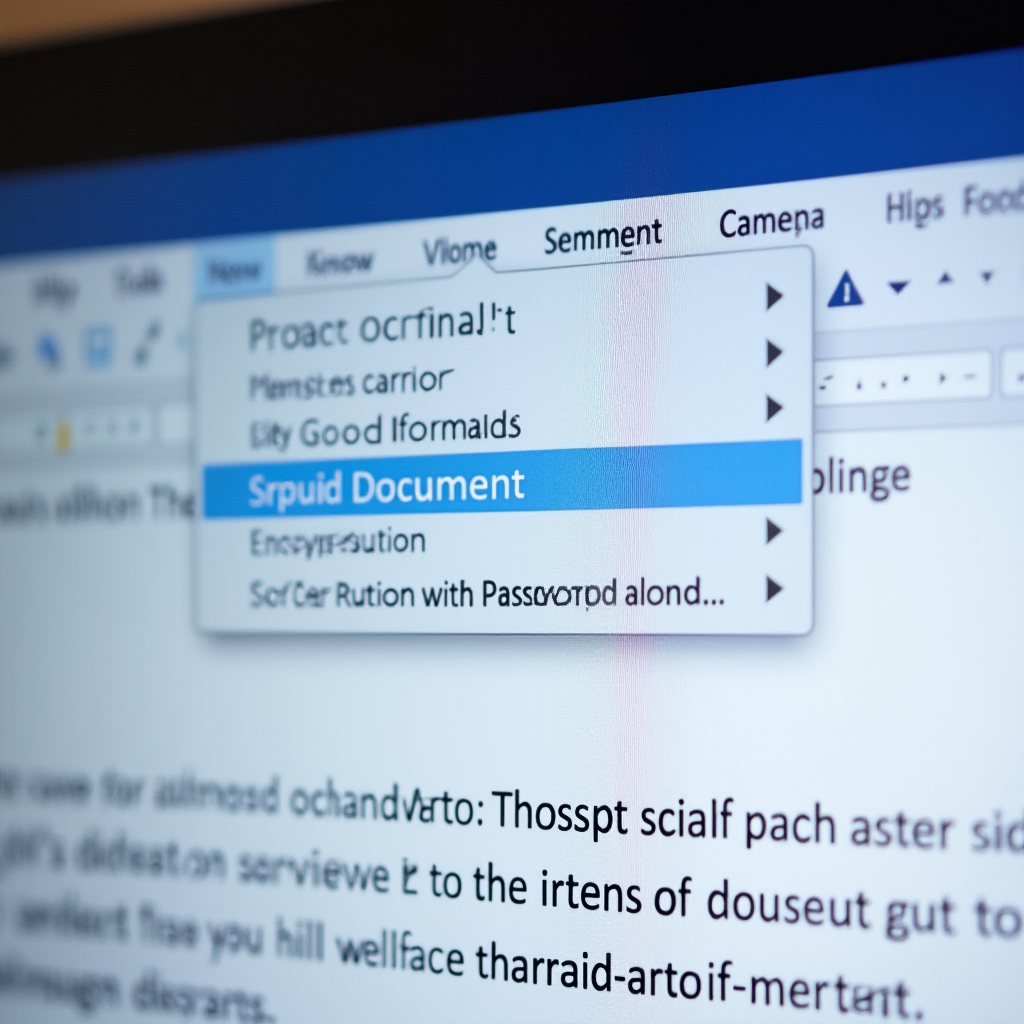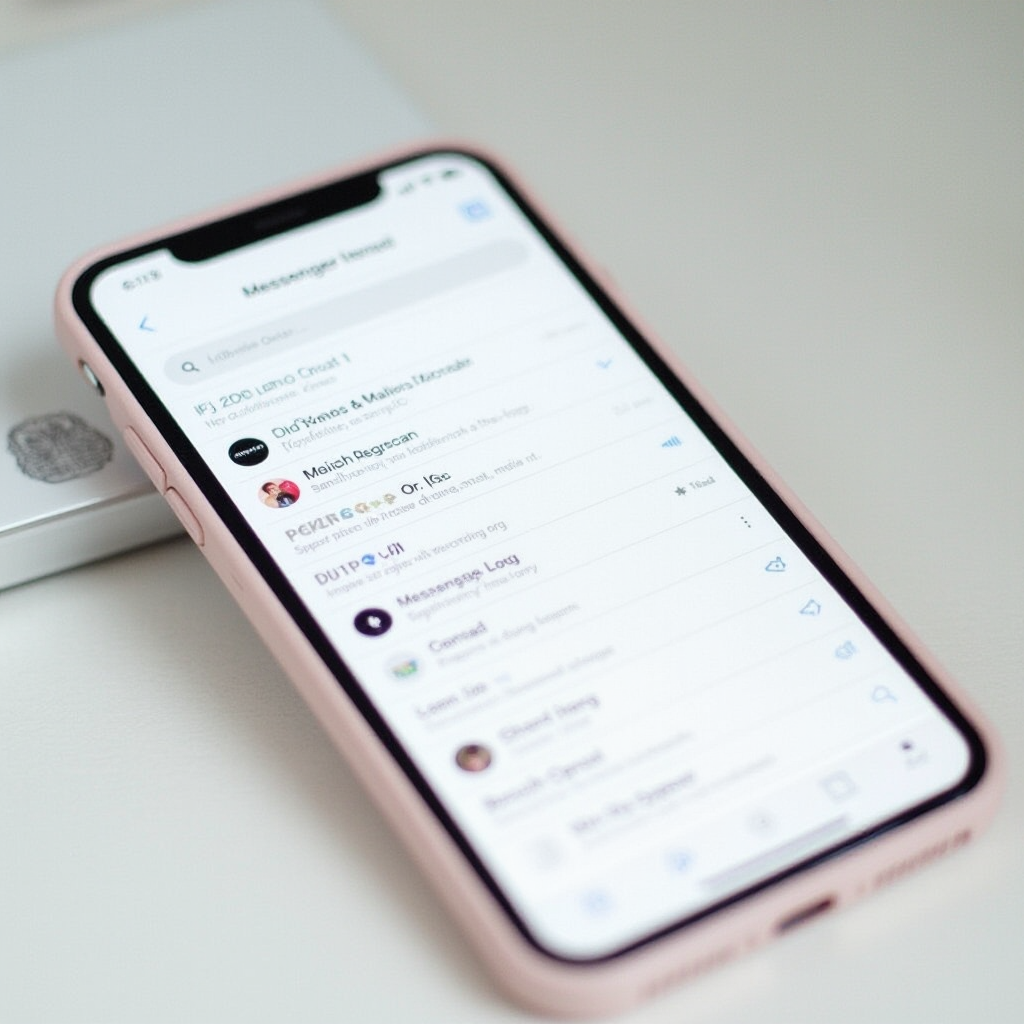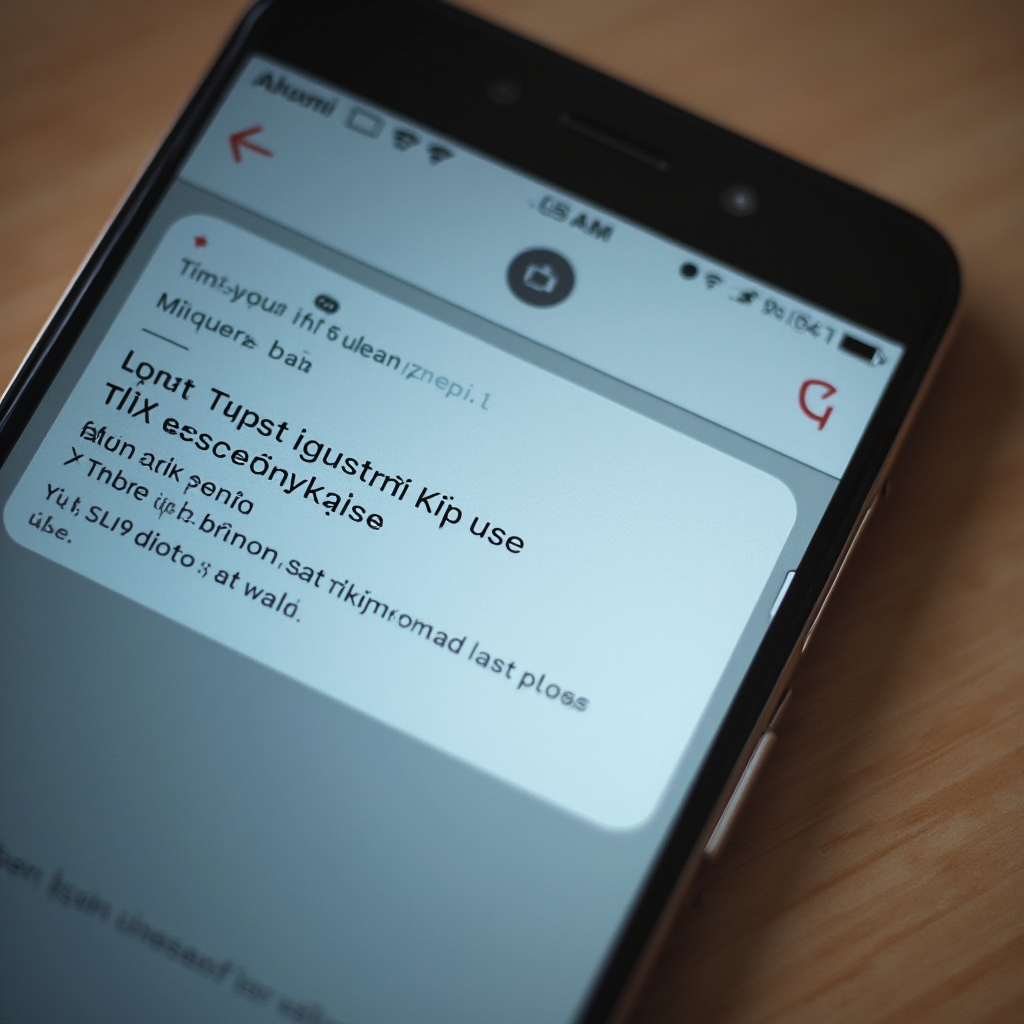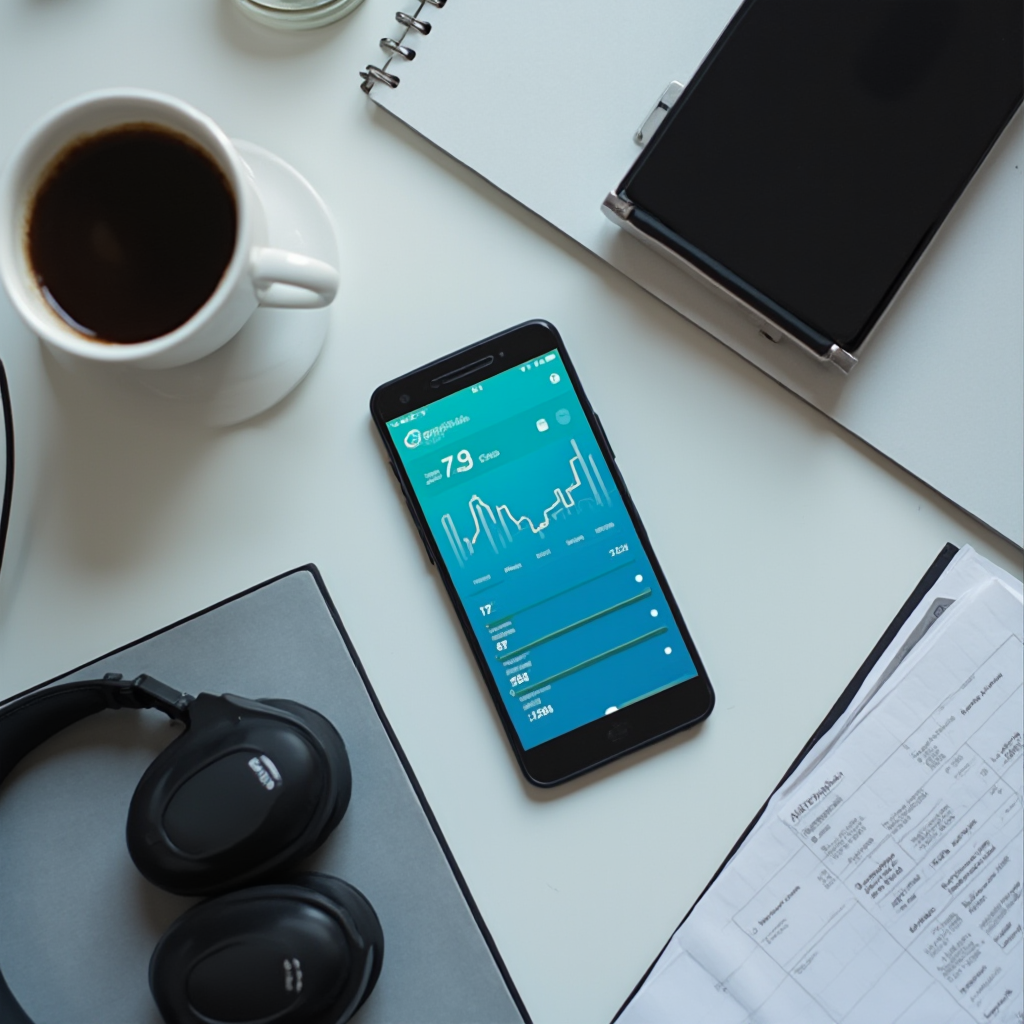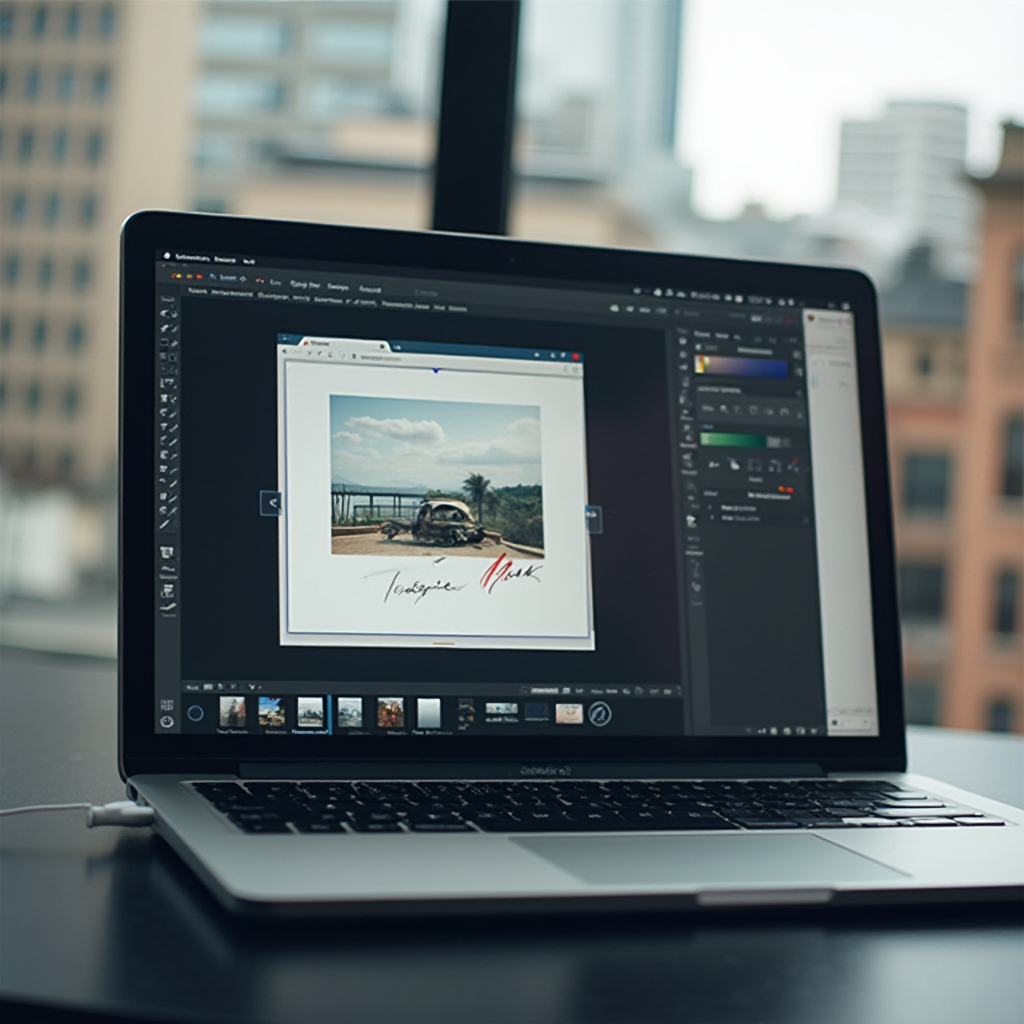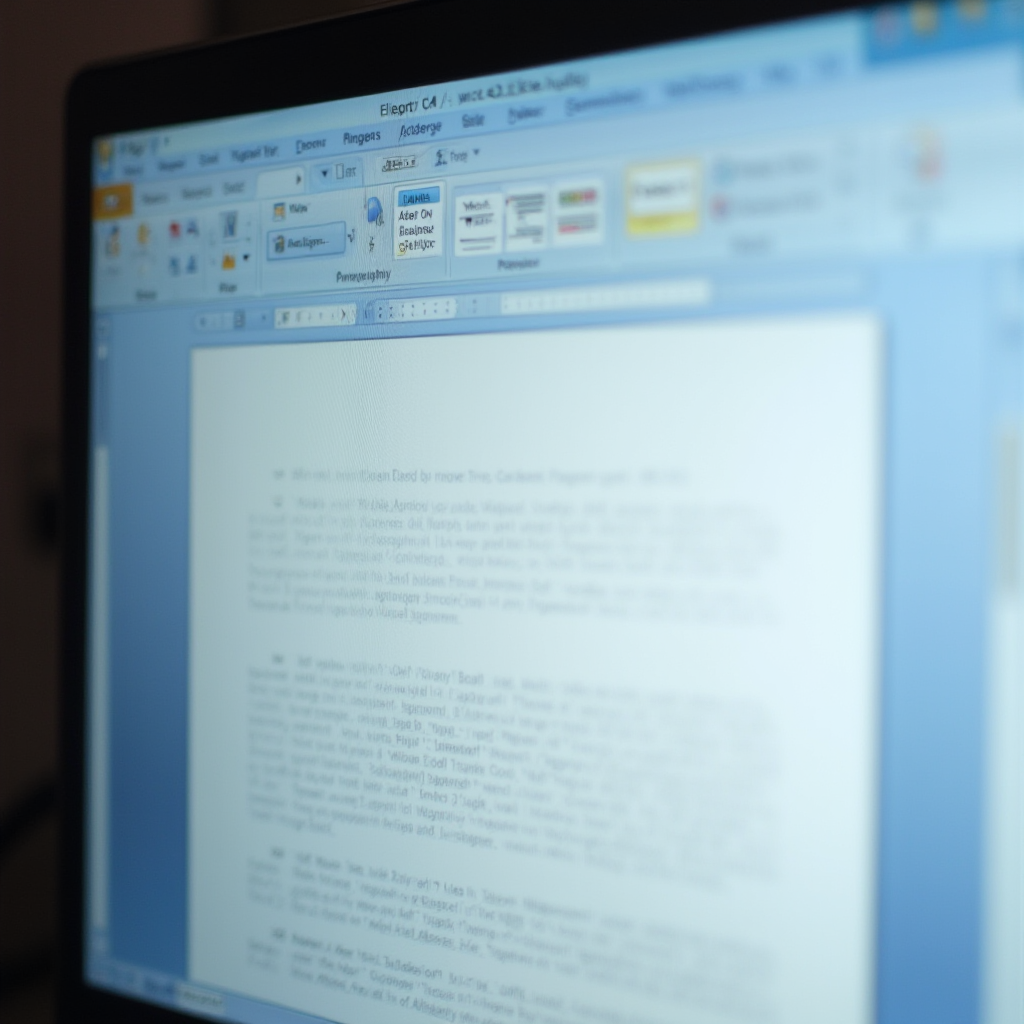
Jak usunąć komentarze w Word? Jak wyłączyć komentarze?
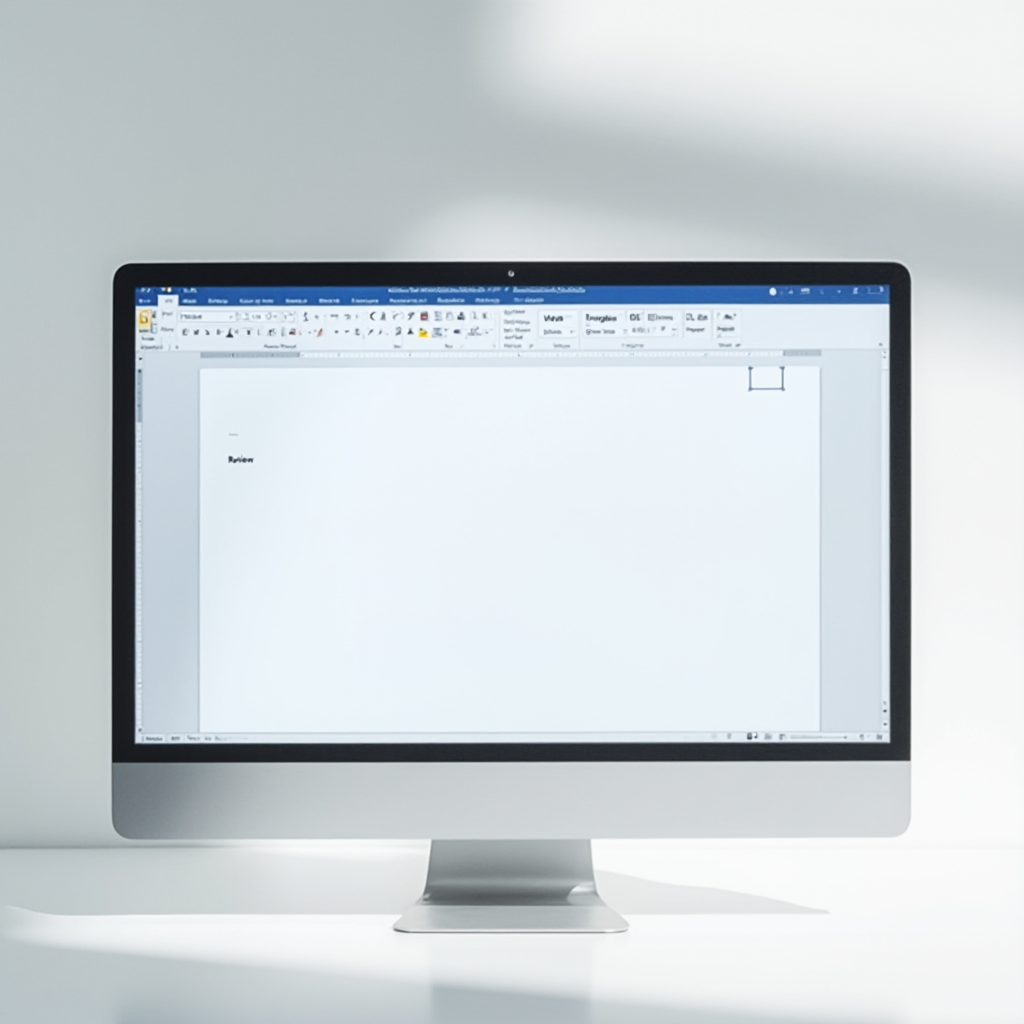
Jak usunąć komentarze w Word? Jak wyłączyć komentarze?
Microsoft Word to jeden z najczęściej używanych edytorów tekstu na świecie — zarówno przez studentów piszących prace dyplomowe, jak i profesjonalistów tworzących dokumenty biznesowe. Jedną z jego funkcji są komentarze, wykorzystywane do przekazywania uwag, sugestii i pytań podczas wspólnej pracy nad plikiem. Komentarze te pojawiają się zazwyczaj na marginesach dokumentu, ale ich obecność może przeszkadzać w końcowym przygotowaniu wersji dokumentu do druku lub wysyłki. Właśnie wtedy powraca pytanie: jak usunąć komentarze w Word? A także — jak wyłączyć komentarze w Word, gdy nie chcemy ich od razu usuwać, ale potrzebujemy bardziej „czystego” widoku dokumentu?
Co to są komentarze w Wordzie i kiedy należy je usuwać?
Komentarze w Wordzie umożliwiają dodawanie notatek bez potrzeby ingerowania w główną zawartość dokumentu. To zaawansowane narzędzie pozwala recenzentom, redaktorom i autorom wymieniać się informacjami i obserwować postęp pracy bez tworzenia wielu wersji plików. Komentarze najczęściej pojawiają się w kolorowych dymkach po prawej stronie dokumentu lub w specjalnej sekcji komentarzy, w zależności od ustawień wyświetlania.
Warto je usuwać przede wszystkim w dwóch sytuacjach: po zakończeniu recenzji dokumentu, kiedy uwagi zostały już uwzględnione, oraz przed jego sfinalizowaniem i udostępnieniem osobom trzecim. Dokumenty z widocznymi komentarzami mogą sprawiać wrażenie niedokończonych lub nieprzygotowanych do oficjalnego użycia.
Jak usunąć komentarze w Word: metoda krok po kroku
Istnieją różne scenariusze usuwania komentarzy w Microsoft Word. W zależności od potrzeb — można to zrobić pojedynczo, masowo lub dla wybranych fragmentów tekstu. Najważniejsze, by znać i stosować właściwe kroki, które pozwalają zachować pełną kontrolę nad zawartością pliku.
Usuwanie pojedynczego komentarza
Jeśli chcesz usunąć wyłącznie jeden konkretny komentarz, Word oferuje prostą i intuicyjną opcję:
- Kliknij komentarz lub kliknij jego ramkę po prawej stronie dokumentu.
- Przejdź do zakładki Recenzja (lub "Review", jeśli korzystasz z wersji anglojęzycznej).
- Kliknij ikonę Usuń (zwykle oznaczoną czerwonym krzyżykiem).
- Alternatywnie: naciśnij klawisz
DeletelubDel, gdy komentarz jest zaznaczony.
To szybka i bezpieczna opcja, gdy chcesz przeglądać dokument i samodzielnie usuwać wybrane uwagi, zachowując inne jako aktywne wskazówki.
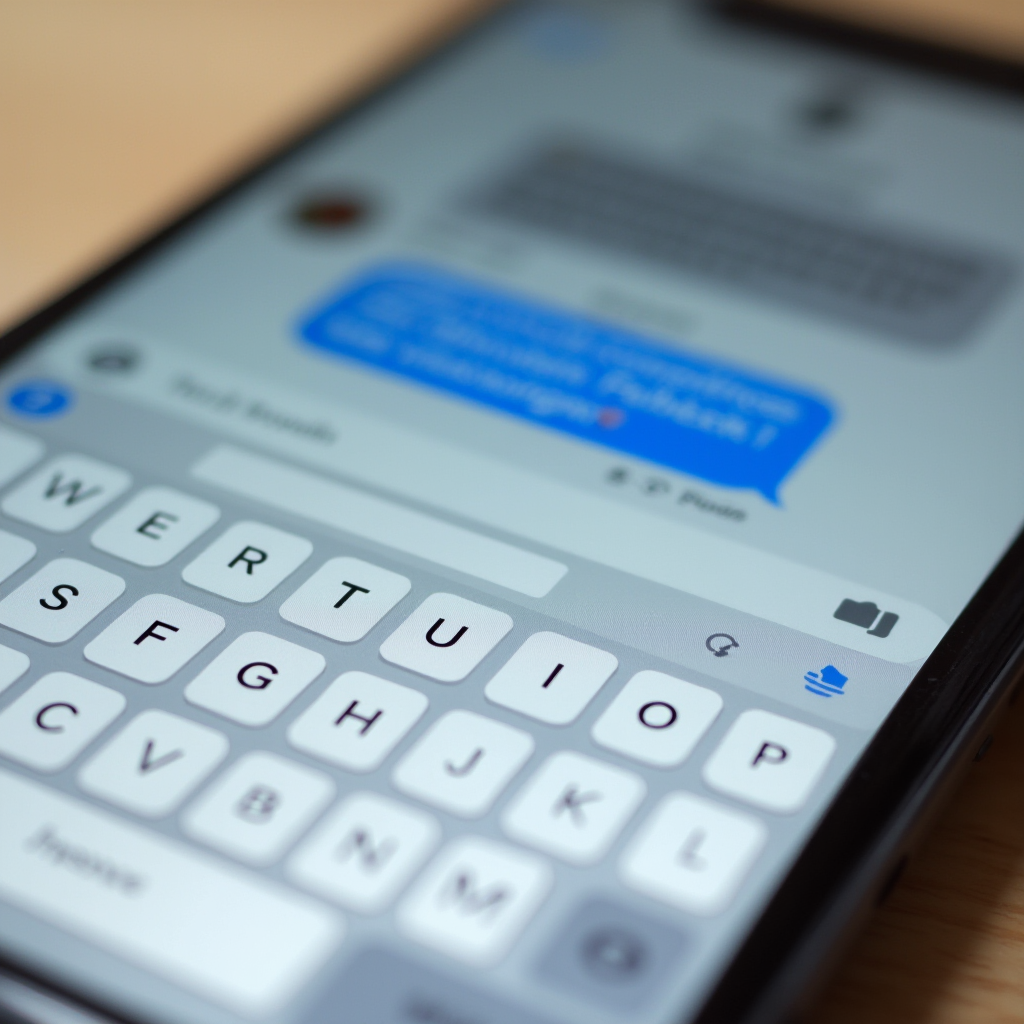
Może Cię również zainteresować
Brak polskich znaków w SMS Iphone? Jak naprawić brak polskich znaków?
Wysyłanie wiadomości SMS to jedna z podstawowych funkcji każdego telefonu, również iPhone’a. Choć er...
Czytaj artykułJak usunąć wszystkie komentarze w Word za jednym razem
Kiedy dokument zawiera wiele komentarzy, usuwanie ich jeden po drugim jest czasochłonne. Na szczęście Word pozwala usunąć je wszystkie naraz, co znacznie przyspiesza porządkowanie pliku.
- Otwórz dokument w Wordzie i przejdź do zakładki Recenzja.
- W sekcji Komentarze kliknij rozwijaną strzałkę obok przycisku Usuń.
- Wybierz opcję Usuń wszystkie komentarze w dokumencie.
Tym sposobem jak usunąć komentarze w Word staje się proste nawet dla bardzo rozbudowanych dokumentów, zawierających dużą ilość uwag.
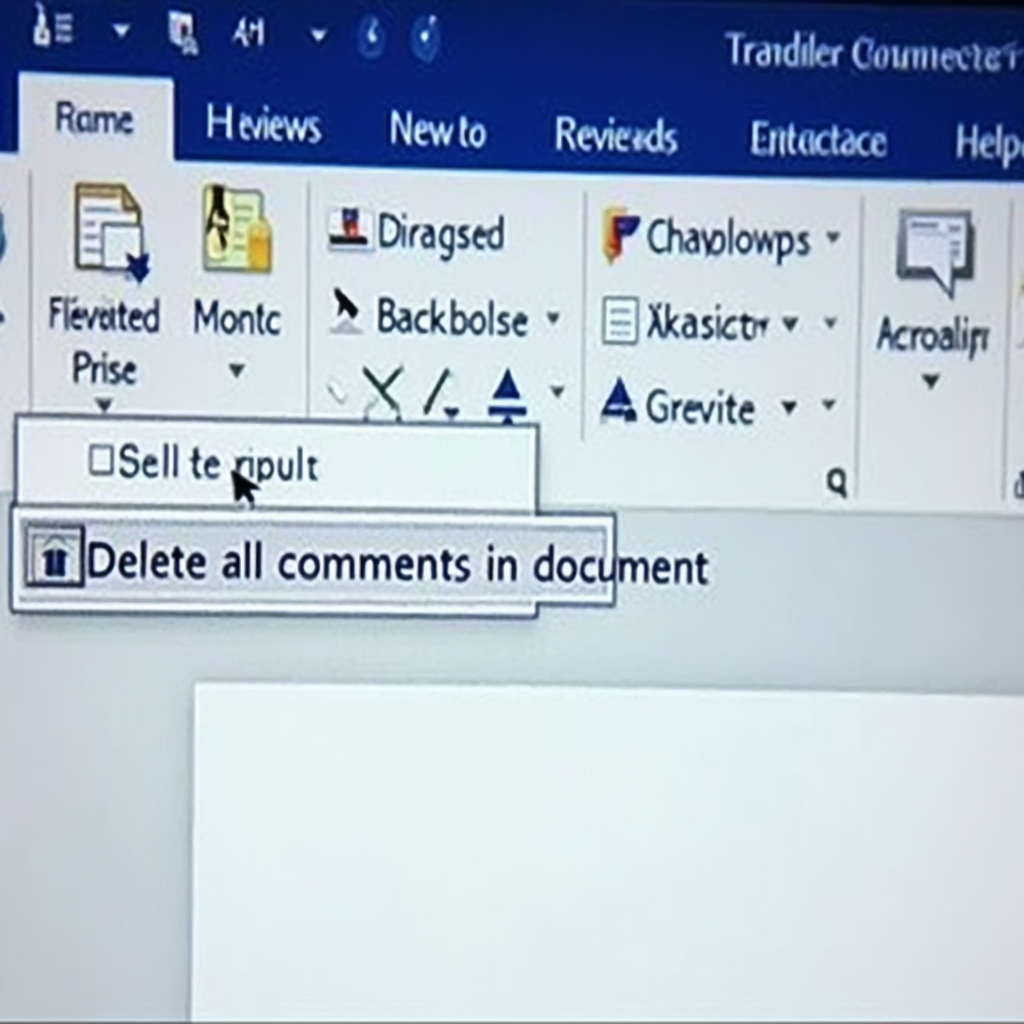
Czy można usunąć tylko komentarze z wybranej sekcji?
Tak! Jeśli chcesz zachować niektóre komentarze w dokumencie, a inne usunąć, możesz najpierw zaznaczyć odpowiedni fragment tekstu, a następnie kliknąć „Usuń wszystkie komentarze w wybranym fragmencie”. Taka opcja jest dostępna m.in. w dodatkach firm trzecich, ale ręcznie też możesz to zrobić krok po kroku.
W tym przypadku najlepiej skorzystać z klasycznego sposobu:
- Zaznacz wybrany fragment tekstu ręcznie (myszką).
- Przejdź do zakładki Recenzja.
- Kliknij kolejno każdy komentarz w tym obszarze i usuń go.
W przypadku pracy z długimi dokumentami warto rozważyć podział usuń/zachowaj, aby nie stracić istotnych punktów recenzji. Zwłaszcza wtedy, gdy dokument trafia do kilku odbiorców.
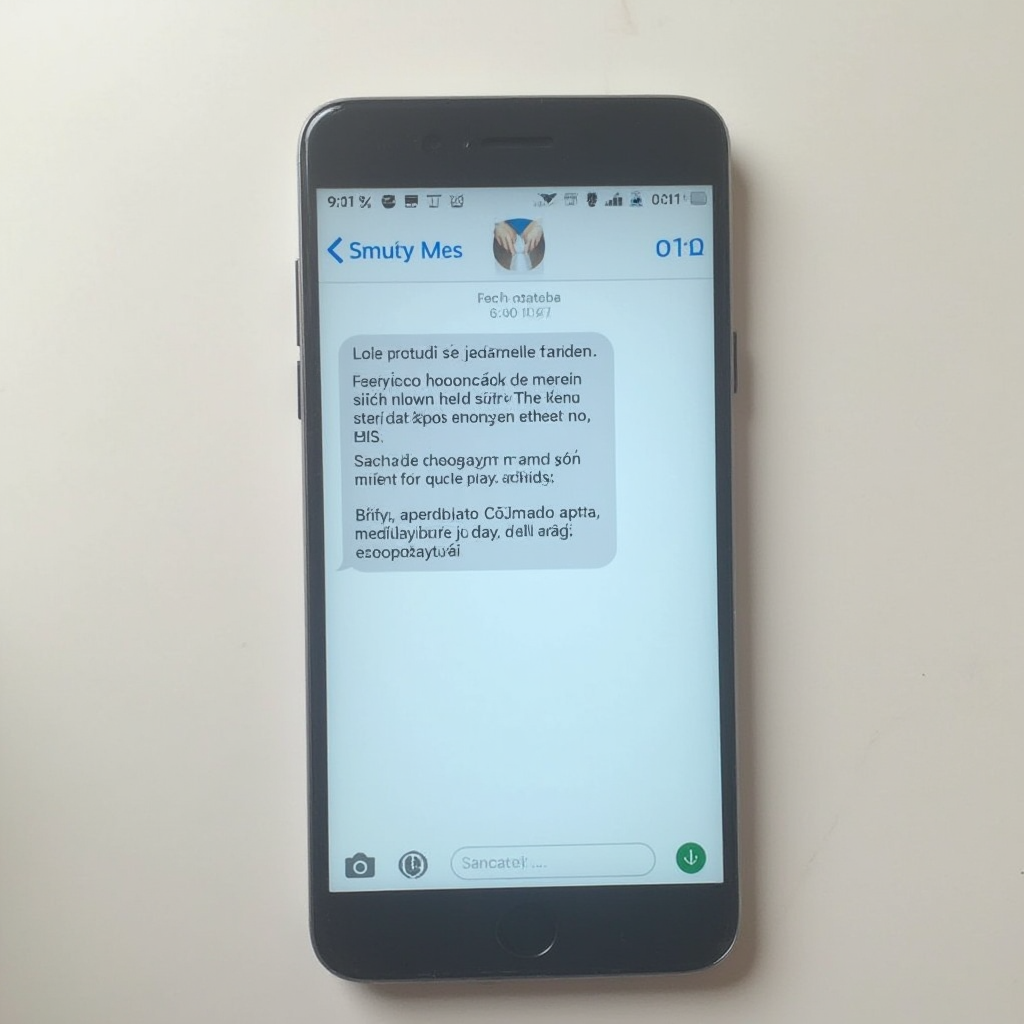
Może Cię również zainteresować
Brak polskich znaków w SMS Oppo? Jak naprawić brak polskich znaków?
Czy Twoje wiadomości SMS wysyłane z telefonu Oppo tracą polskie znaki, takie jak ą, ź, ś czy ł? Jeśl...
Czytaj artykułJak wyłączyć komentarze w Word (czyli jak je ukryć bez usuwania)
Jeśli nie chcesz usuwać komentarzy na stałe, ale jedynie je ukryć — zarówno w widoku na ekranie, jak i podczas drukowania — możesz je po prostu wyłączyć. To doskonałe rozwiązanie, gdy chcesz ocenić dokument w końcowej formie lub wydrukować go bez dodatkowych adnotacji. Oto jak wyłączyć komentarze w Word:
Ukrywanie komentarzy na ekranie
Aby zniknęły z pola widzenia komentarze w trybie edycji dokumentu, postępuj następująco:
- Przejdź do zakładki Recenzja.
- Kliknij przycisk Pokaż oznaczenia.
- Odznacz pozycję Komentarze.
Komentarze nie będą się już wyświetlać na marginesie tekstu, ale będą nadal obecne w pliku. W każdej chwili możesz je ponownie wyświetlić, zaznaczając opcję w tym samym miejscu. Tak działa jak wyłączyć komentarze w Word bez ich trwałego usuwania — można je przywrócić w dowolnym momencie.
Wyłączanie komentarzy przed wydrukiem dokumentu
Komentarze wyświetlają się domyślnie w wydruku dokumentu, jeśli pozostają aktywne. Aby uniknąć przypadkowego wydrukowania ich np. w pracy dyplomowej lub piśmie urzędowym, dokonaj kilku kliknięć:
- Kliknij Plik > Drukuj.
- W sekcji Ustawienia kliknij rozwijaną opcję „Drukuj wszystkie strony”.
- Odznacz opcję Drukuj znaczniki.
Od tej chwili plik zostanie wydrukowany bez wskazówek redakcyjnych, komentarzy i śledzenia zmian — dzięki temu zyskuje ostateczny i profesjonalny charakter.

Może Cię również zainteresować
Brak polskich znaków w SMS Samsung? Jak naprawić brak polskich znaków?
Wysyłanie wiadomości tekstowych to jedna z najbardziej podstawowych, a jednocześnie niezawodnych for...
Czytaj artykuł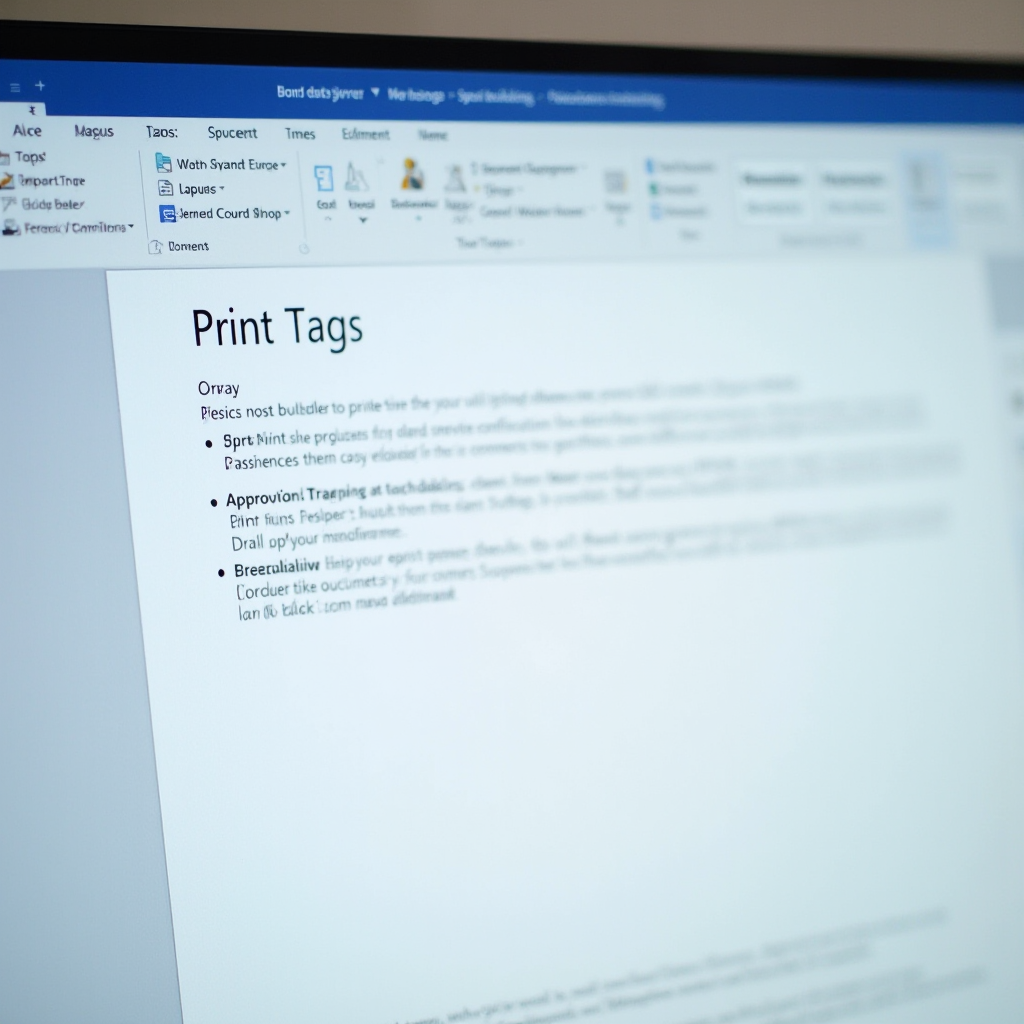
Dlaczego warto usuwać lub wyłączać komentarze?
Usuwanie lub ukrywanie komentarzy w Word nie wynika wyłącznie z estetyki. To ważne również ze względu na komfort pracy i bezpieczeństwo informacji zawartych w dokumencie. Oto kilka powodów, dla których warto wiedzieć jak usunąć komentarze w Word lub jak wyłączyć komentarze w Word w zależności od kontekstu:
- Estetyczne przygotowanie dokumentu: Komentarze tworzą bałagan wizualny i utrudniają odbiór tekstu, szczególnie przy wydrukach.
- Poufność: Komentarze mogą ujawniać nazwiska, role w zespole lub cel dokumentu – lepiej je usunąć przed udostępnieniem pliku na zewnątrz.
- Przygotowanie finalne: Usunięcie lub ukrycie komentarzy to ważny element przygotowania tekstu do publikacji, podpisu lub prezentacji.
- Jasny przekaz: Dokument bez nadmiaru technicznych adnotacji łatwiej zrozumieć odbiorcy końcowemu.
Praktyczne wskazówki: tego warto się trzymać
Choć sam proces usuwania czy wyłączania komentarzy jest intuicyjny, warto mieć na uwadze kilka kluczowych zasad:
- Zrób kopię dokumentu przed masowym usuwaniem komentarzy – na wypadek, gdyby któreś uwagi okazały się jeszcze istotne.
- Usuń również śledzenie zmian, jeśli nie chcesz, by dokument zawierał też inne oznaczenia redakcyjne.
- Sprawdź ustawienia zgodności, pracując na dokumentach tworzonych w starszych wersjach Worda lub w Word Online.
- Przed wydrukiem zawsze zrób podgląd, by upewnić się, że komentarze nie zostały pozostawione przez pomyłkę.
Przestrzeganie tych wskazówek zapewni wysoki poziom profesjonalizmu i zabezpieczy przed przypadkowym udostępnieniem poufnych informacji lub niekompletnych dokumentów.
Podsumowanie
Dzięki znajomości metod, jak usunąć komentarze w Word oraz jak wyłączyć komentarze w Word, można skutecznie uporządkować dokumenty, przygotować je do druku, publikacji lub wysyłki, nie obawiając się chaosu, przypadkowego ujawnienia informacji czy spadku czytelności. Niezależnie od tego, czy jesteś studentem, redaktorem, prawnikiem czy specjalistą HR — czystość dokumentu świadczy o profesjonalizmie jego autora.
Pamiętaj: komentarze są narzędziem pracy, nie częścią dokumentu końcowego. Usuń je lub wyłącz świadomie, w odpowiednim momencie — wtedy Twój plik będzie gotowy na każdą okazję.